Asterisk je jedno z nejslavnějších počítačových telefonních řešení, aktivně instalované na různých serverech. Podporuje téměř všechny moderní kodeky a protokoly a také vykazuje dobrou stabilitu, a proto si získal takovou popularitu mezi správci systému. Začínající uživatelé se však při pokusu o integraci Asterisku mohou potýkat s řadou potíží spojených s operací přímé instalace. Aby se tomu zabránilo, doporučujeme vám prostudovat náš dnešní materiál, ve kterém je jako příklad použita distribuce CentOS 7.
Instalace hvězdičky na CentOS 7
Složitost implementace úkolu spočívá ve skutečnosti, že Asterisk nebude fungovat bez dalších komponent, ale bude nutné je nainstalovat ručně rozbalením archivů a kompilací výsledných souborů. Tento proces bude trvat dlouho, takže jsem musel rozdělit všechny pokyny do kroků, aby byly lépe srozumitelné. Začněme s přípravnými kroky.
Krok 1: Předběžné kroky
Nejprve musíte připravit server, protože CentOS nemusí vždy mít potřebné nástroje, které budete muset použít při provádění následujících kroků, a Firewall a čas nejsou nakonfigurovány. Tento krok je nejjednodušší, protože vyžaduje pouze přesné zadání příkazu, ale je také rozdělen do několika kroků.
Instalace potřebných obslužných programů
Celkově instalace Asterisku a pomocných komponent bude vyžadovat pět různých obslužných programů, které nemusí být v operačním systému původně přítomny. Doporučujeme, abyste přesně nainstalovali všechny aktualizace a chybějící software podle níže uvedeného průvodce.
- Všechny další akce budou provedeny v roce 2006 "Terminál", tak to spusťte způsobem, který vám vyhovuje.
- Zde nejprve zadejte příkaz
sudo yum aktualizace... Musí zkontrolovat aktualizace již nainstalovaných komponent a přidat je do operačního systému, aby byla zajištěna správná interakce s ostatními obslužnými programy. - Tento příkaz, stejně jako všechny následující, se spouští jako superuživatel, což znamená, že musí být potvrzen zadáním hesla do nového řádku. Upozorňujeme, že takto napsané znaky se na řetězci neobjeví.
- Pokud jsou nalezeny aktualizace, potvrďte jejich přidání na server výběrem možnosti y.
- Poté můžete bezpečně nainstalovat všechny chybějící nástroje. To se provádí pouze jedním příkazem.
sudo yum install gcc wget ntpdate automake libtool... Nebudeme se zabývat každým z nich, protože později uvidíte podrobnější analýzu. - Některé z výše uvedených nástrojů mohou být již v systému, takže když se řádek zobrazí "Instalace" někdy se zobrazí pouze jeden nebo dva programy a zbytek jsou závislosti. Potvrďte jejich instalaci výběrem příslušné možnosti odpovědi.
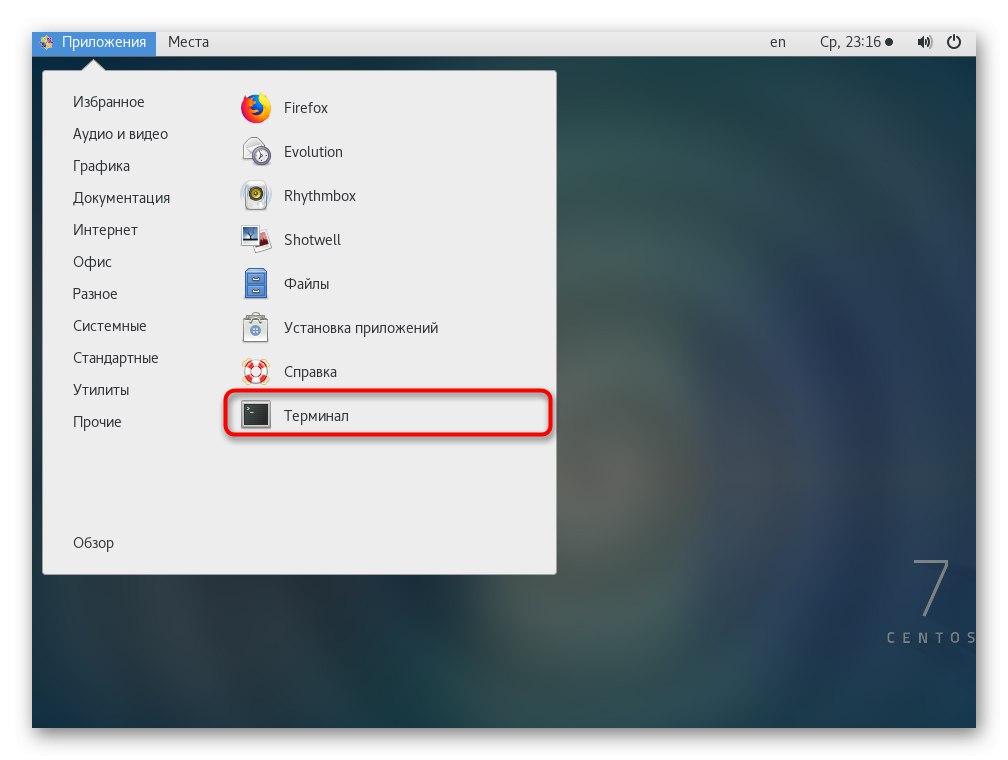
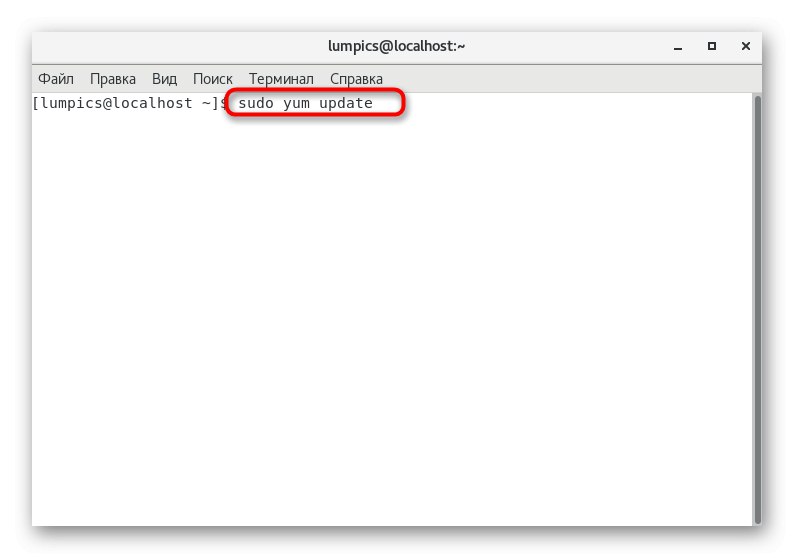
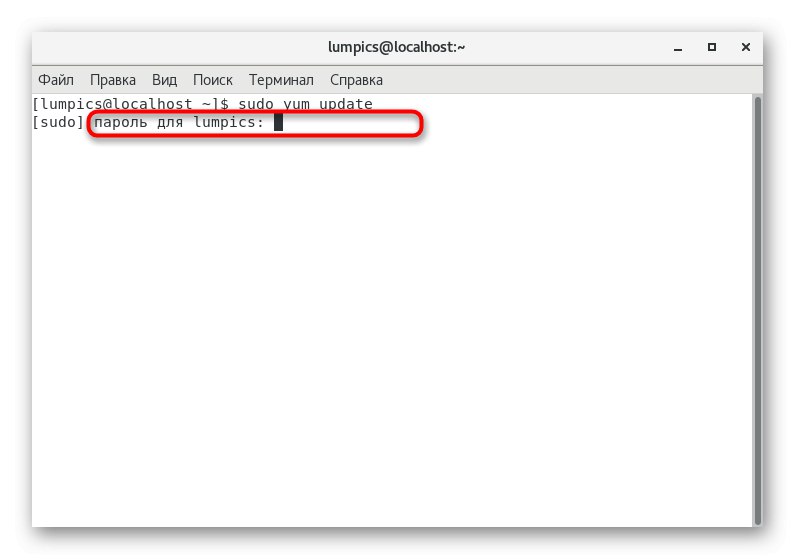
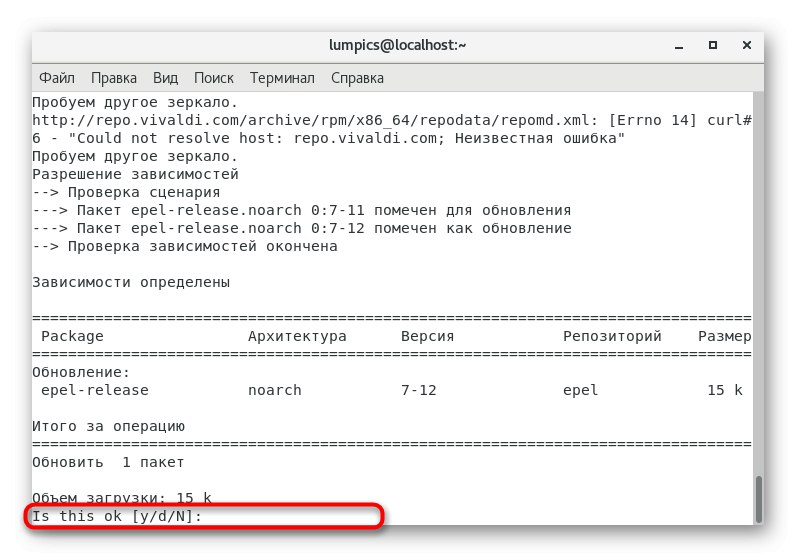
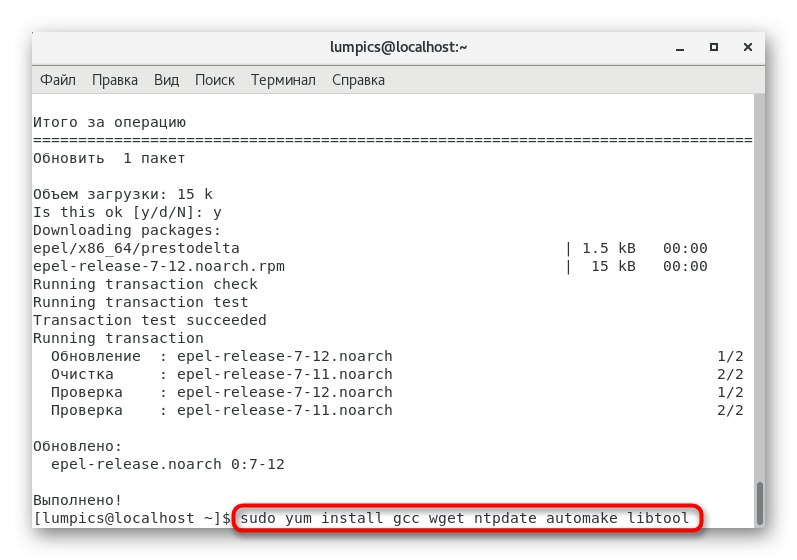
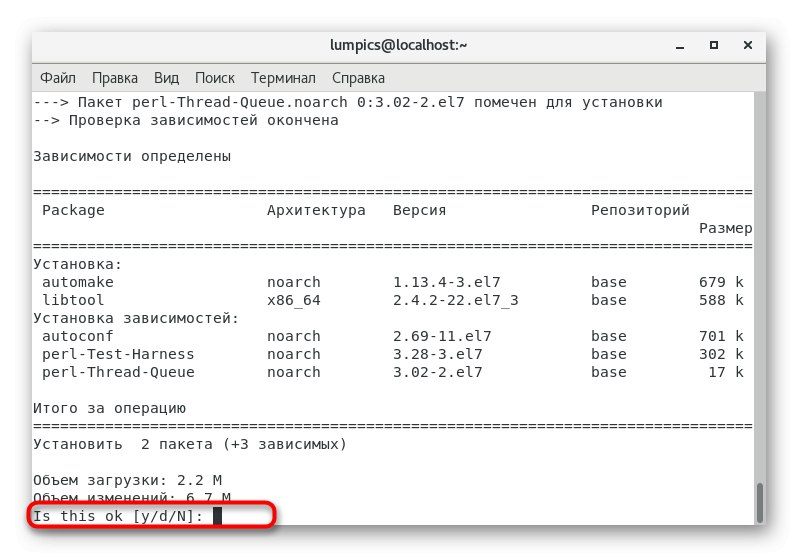
Po dokončení operace budete upozorněni, že vše proběhlo v pořádku, a zbývá přejít do další fáze přípravných akcí.
Synchronizace času
Pokud jste si jisti, že čas na serveru již byl synchronizován, můžete tento krok přeskočit a pokračovat v konfiguraci brány firewall. V opačném případě budete muset ručně nastavit časové pásmo a upravit konfigurační soubor, který vypadá takto:
- Použijte příkaz
sudo cp / usr / share / zoneinfo / Europe / Moscow / etc / localtimevyberte časové pásmo. V této verzi je zaveden moskevský pás. Pokud potřebujete jiný, měli byste změnit zadaný odkaz změnou cesty k souboru. - tým
sudo ntpdate ru.pool.ntp.orgsynchronizovat čas se sítí. - Enter
sudo crontab -epřejdete do konfiguračního souboru času. - Zde nastavte skript tak, aby se automaticky synchronizoval vložením řádku
0 0 * * * / sbin / ntpdate ru.pool.ntp.org... Poté uložte změny a zavřete editor.
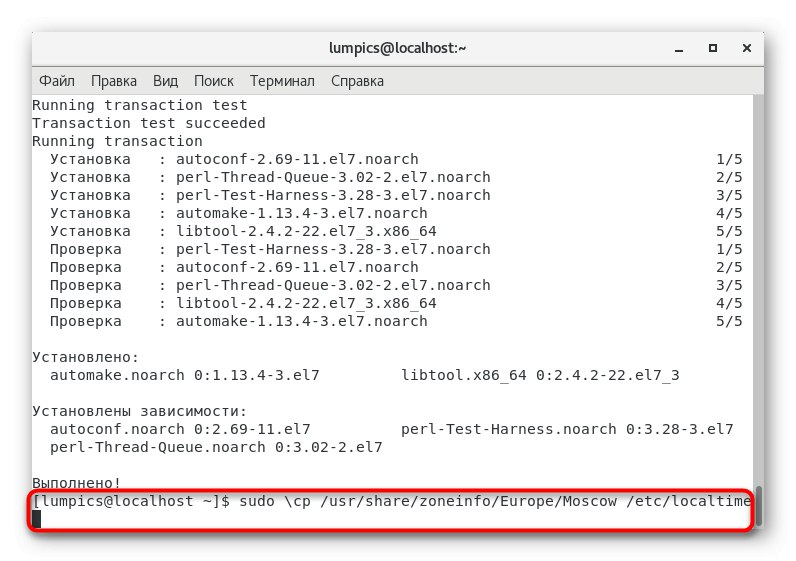
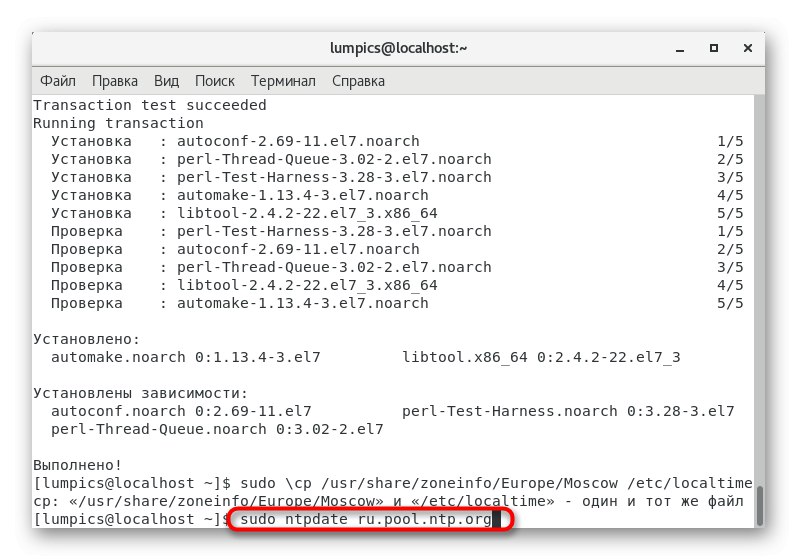
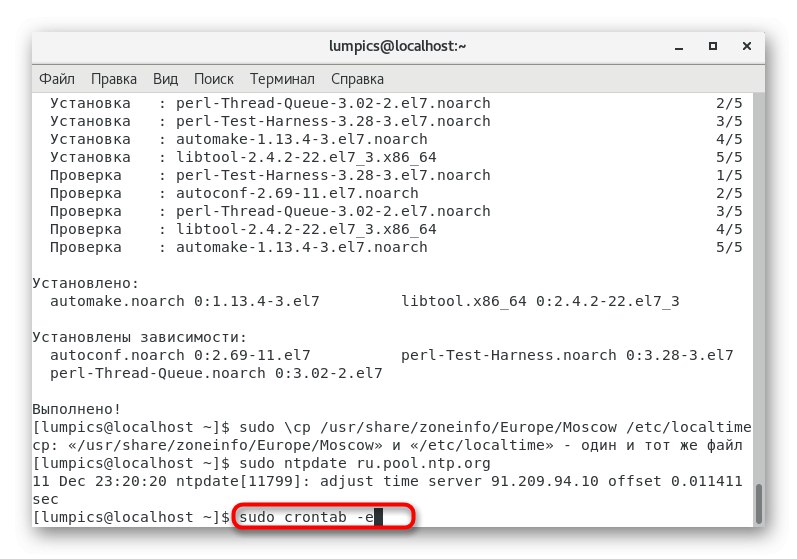
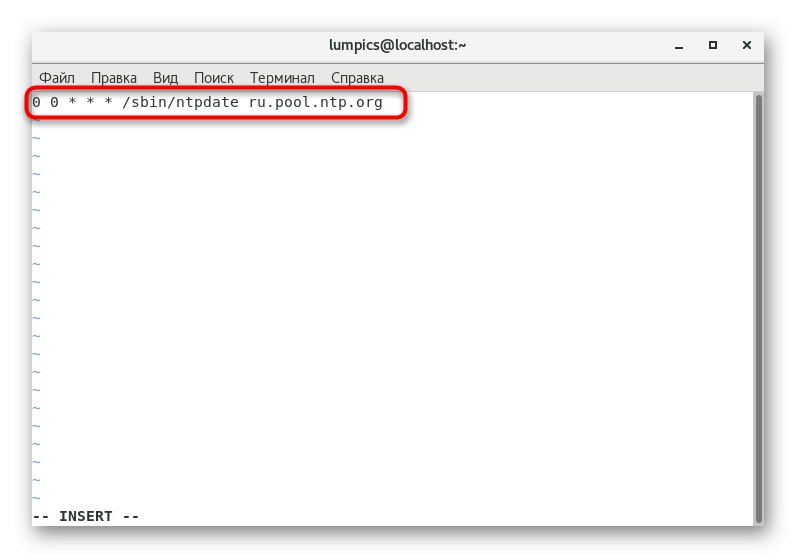
Nyní se nemusíte starat o to, že jednoho dne budete muset čas synchronizovat sami, protože díky vytvořené automatické konfigurační úloze jsme dosáhli požadovaného výsledku. Před instalací Asterisku zbývá pouze poslední přípravný krok.
Konfigurace brány firewall
Konfigurace brány firewall je jedním z nejdůležitějších procesů před instalací libovolného nástroje, který bude fungovat v místní nebo globální síti. Hvězdička není v tomto ohledu výjimkou, proto postupujte takto:
- V "Terminál" naznačit
firewall-cmd --permanent --new-service = hvězdičkak vytvoření nové služby. - Potvrďte vytvoření pomocí hesla superuživatele.
- O úspěšném dokončení operace budete informováni zprávou "Úspěch".
- Poté můžete zadat příkazy pod sebou a otevřít všechny požadované porty.
firewall-cmd --permanent --service = hvězdička --add-port = 5060 / tcp
firewall-cmd --permanent --service = hvězdička --add-port = 5060 / udp
firewall-cmd --permanent --service = hvězdička --add-port = 5061 / tcp
firewall-cmd --permanent --service = hvězdička --add-port = 5061 / udp
firewall-cmd --permanent --service = hvězdička --add-port = 4569 / udp
firewall-cmd --permanent --service = hvězdička --add-port = 5038 / tcp
firewall-cmd --permanent --service = hvězdička --add-port = 10 000-20000 / udpNa konec napište
firewall-cmd --permanent --add-service = hvězdičkak vytvoření povolené služby. - Všechny tyto příkazy jsou také nutně potvrzeny zadáním hesla superuživatele.
- Po provedení změn musíte restartovat bránu firewall a použít nastavení:
firewall-cmd --reload.
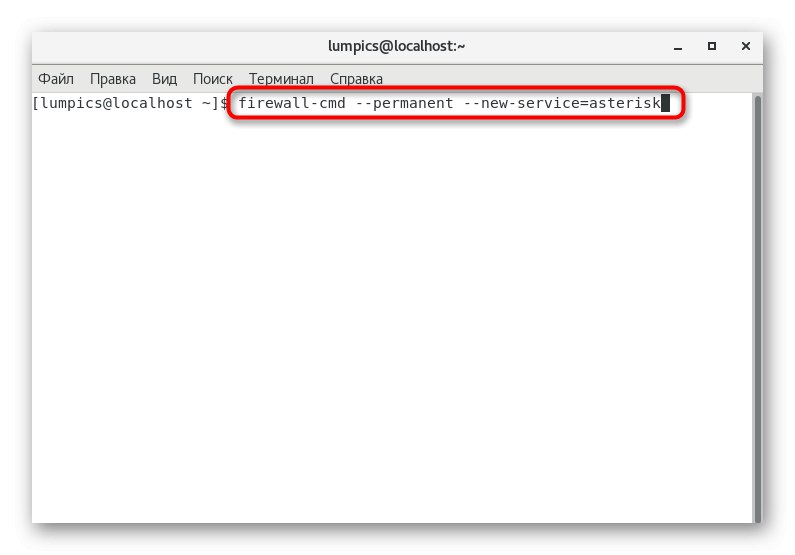
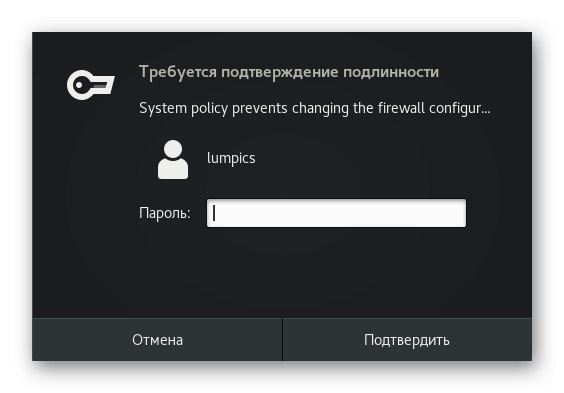
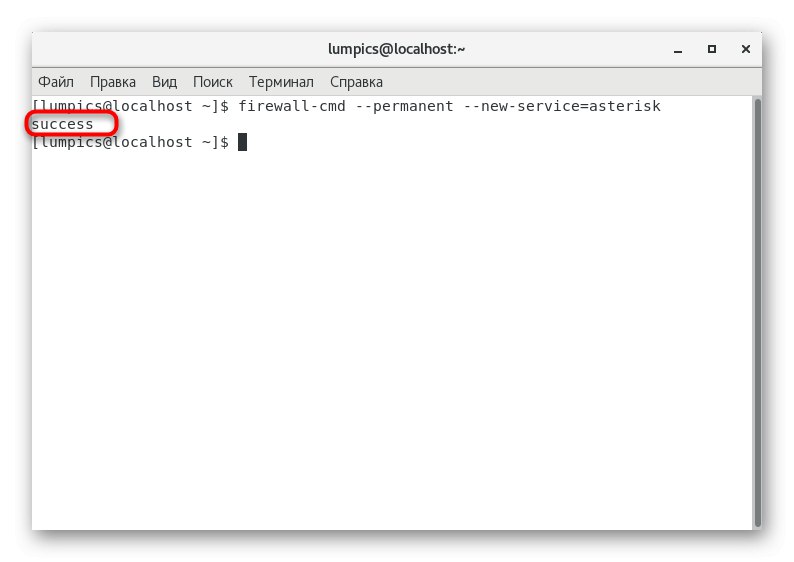
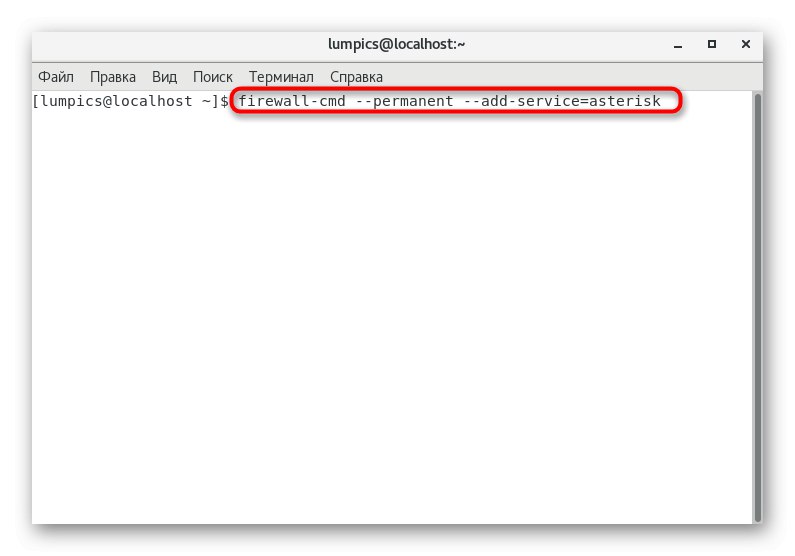
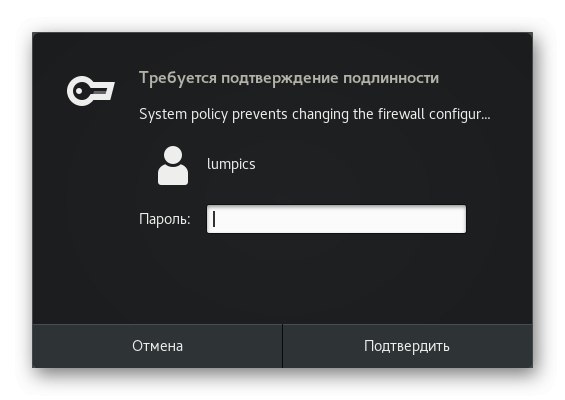
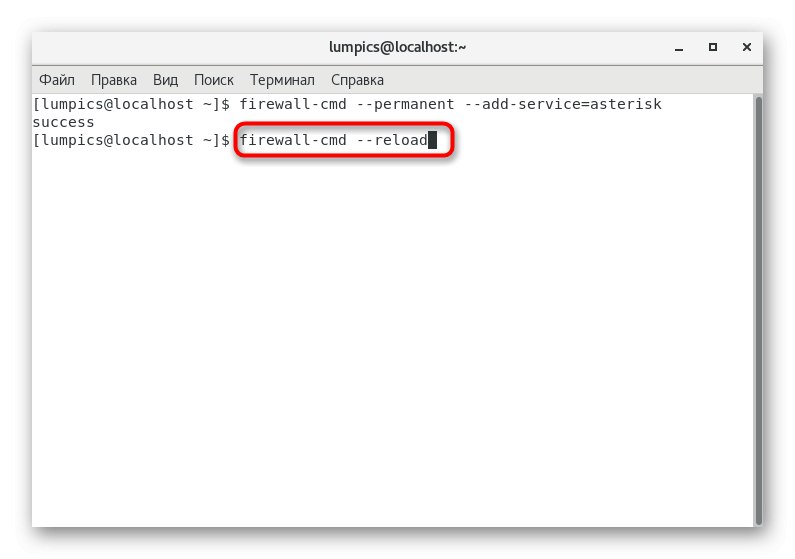
Tím jsou dokončeny všechny přípravné kroky - můžete pokračovat v instalaci dalších komponent pro správné fungování Asterisku a ujistit se, že při přidávání souborů nedojde k žádným chybám.
Krok 2: Přidejte další součásti
Jak víte, Asterisk nebude na serveru fungovat, pokud nejprve nenainstalujete důležité nástroje zodpovědné za normalizaci interakce s ovladači a rozhraními TDM. Ovladače desky jsou implementovány prostřednictvím DAHDI a pro fungování rozhraní je zapotřebí LibPRI. Stahování a sestavování těchto komponent bude trvat dlouho a bude vyžadovat aktivní připojení k internetu, proto si to pamatujte, než začnete.
- Začněme s DAHDI. Stáhněte si archiv se soubory zadáním příkazu
wget https://downloads.asterisk.org/pub/telephony/dahdi-linux-complete/dahdi-linux-complete-current.tar.gz. - Stahování bude trvat asi minutu, protože úložiště nepřenáší data tak rychle, jak bychom chtěli. Po této vložce
tar -xvf dahdi-linux-complete-current.tar.gzrozbalit přijaté objekty. - Tato akce se provádí pomocí argumentu sudopotvrďte jej zadáním hesla superuživatele.
- Po dokončení rozbalení přejděte do výsledné složky pomocí
cd dahdi-linux-complete- *. - Začněte zde kompilovat zadáním
sudo udělat. - Poté zbývá pouze provést instalaci:
sudo provést instalaci. - Navíc můžete vytočit
sudo make configzkontrolovat aktuální nastavení. - Opusťte zdrojový adresář pomocí
CD ..zahájíte instalaci dalšího nástroje. - Princip instalace LibPRI je prakticky stejný jako ten, o kterém jsme právě hovořili, a rozdíly jsou pozorovány pouze v odkazech a názvech adresářů. Všechno to začíná získáním archivu:
wget https://downloads.asterisk.org/pub/telephony/libpri/libpri-current.tar.gz. - Pak je vybalen:
sudo tar -xvf libpri-current.tar.gz. - Po úspěšné extrakci musíte projít do výsledného adresáře
cd libpri- *. - Začněte zde vytvářet nástroj
sudo udělat. - Po dokončení nainstalujte knihovnu zadáním
sudo provést instalaci. - Opustit aktuální složku (
CD ..), protože to už nebudeme potřebovat.
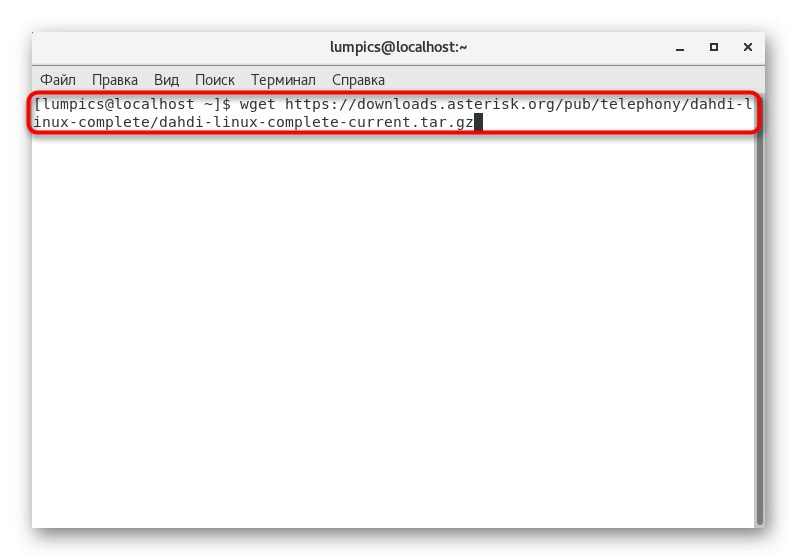
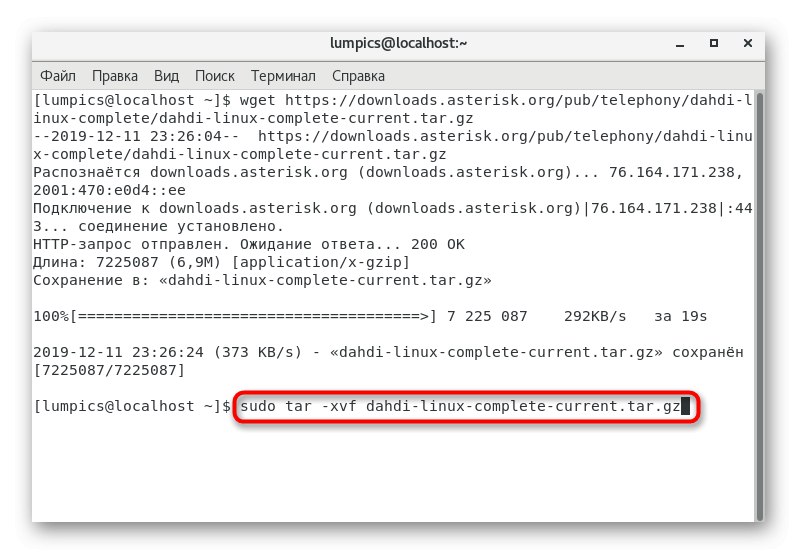
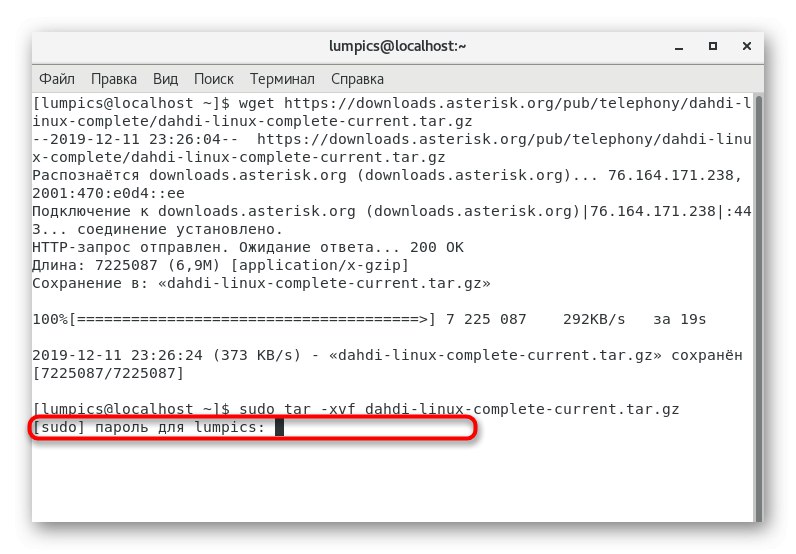
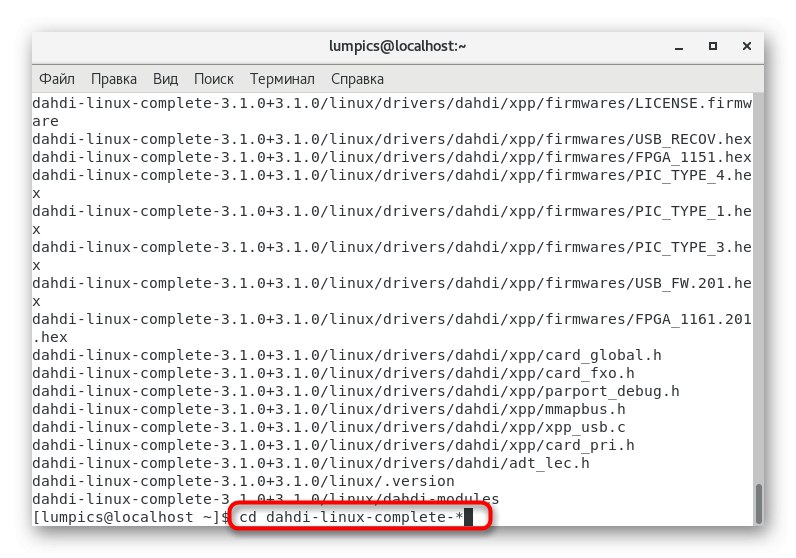
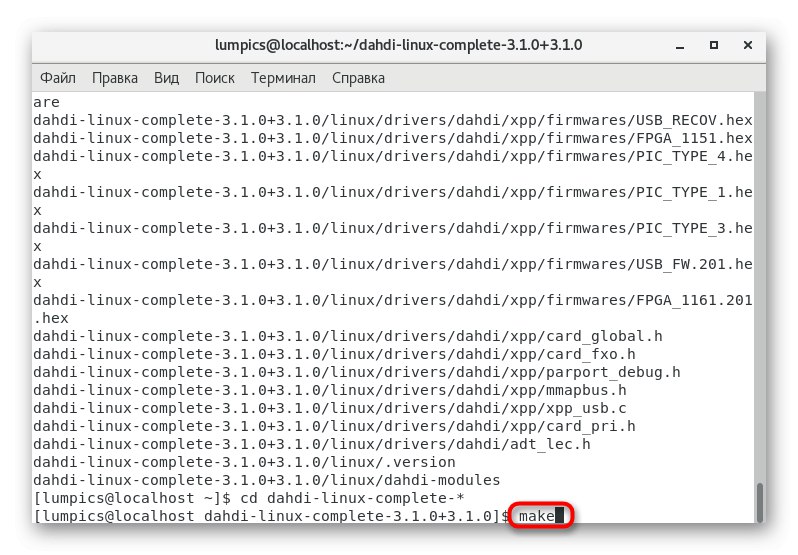

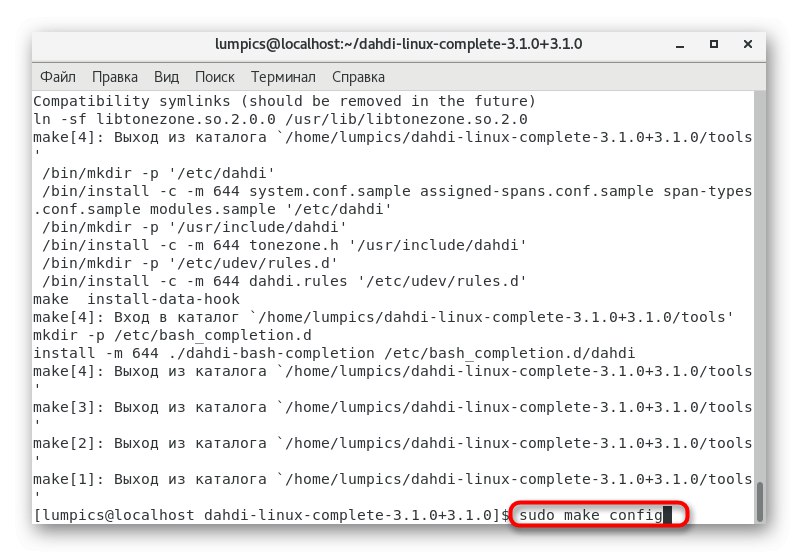
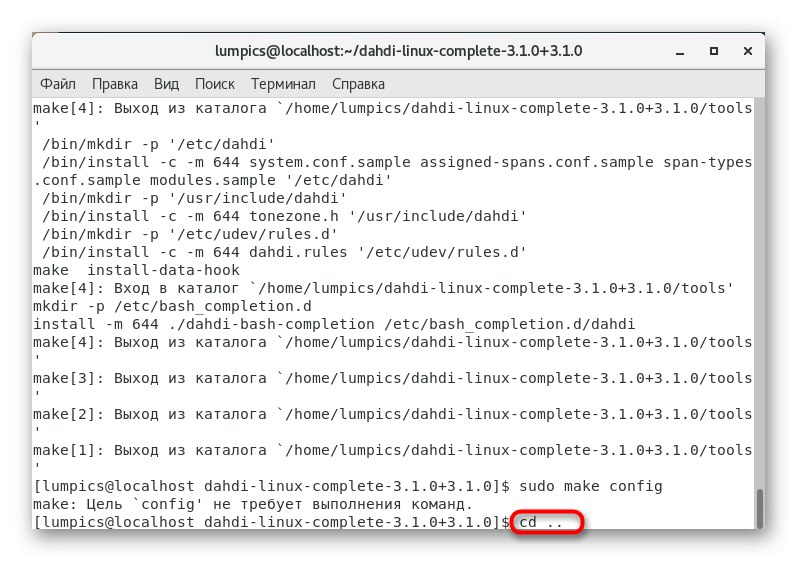
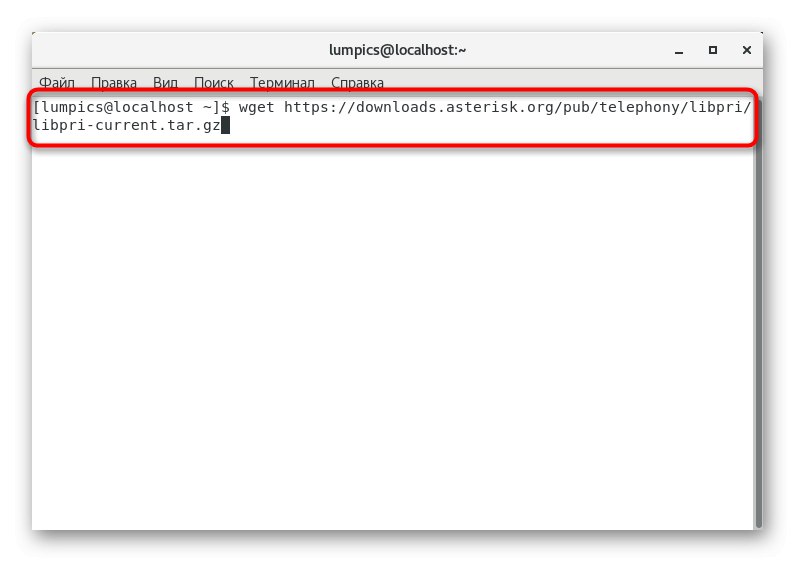
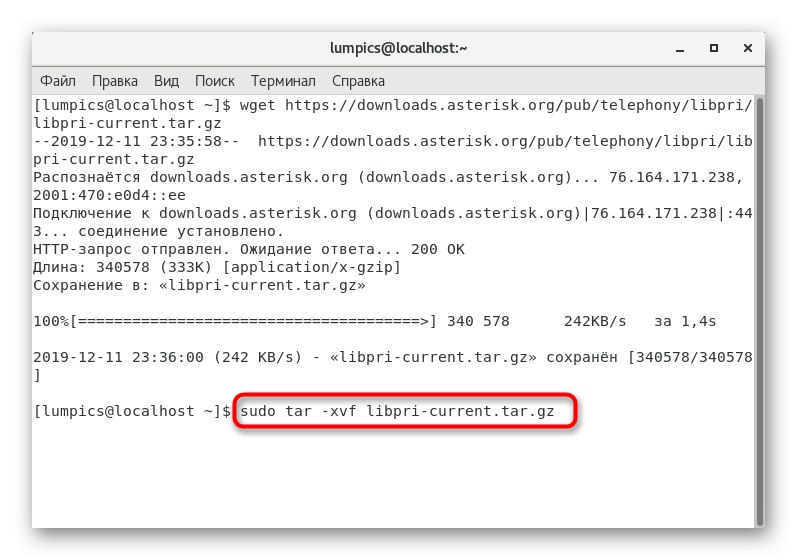
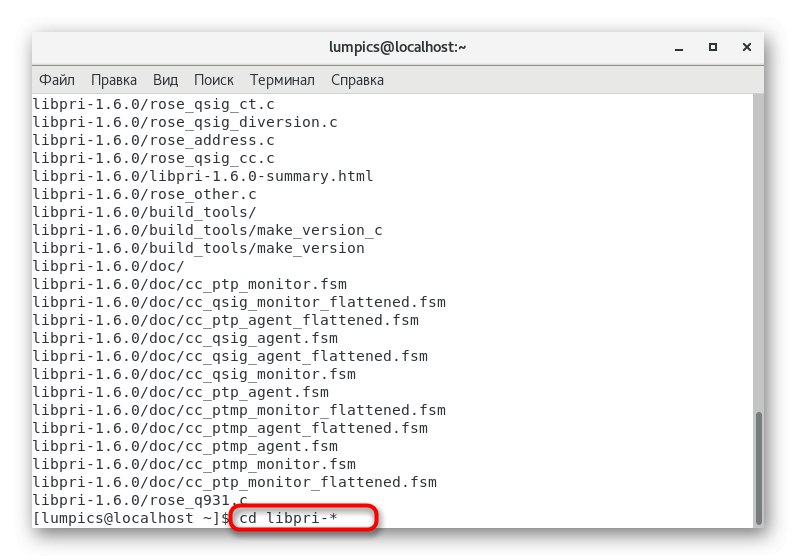
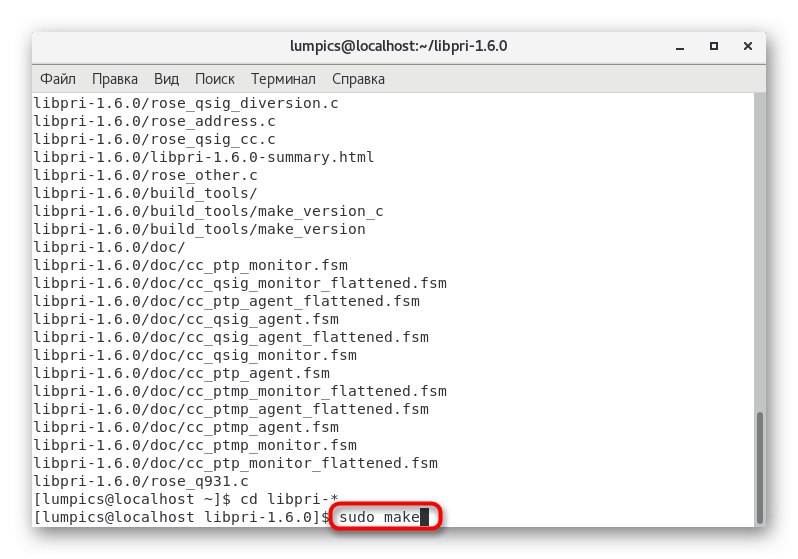
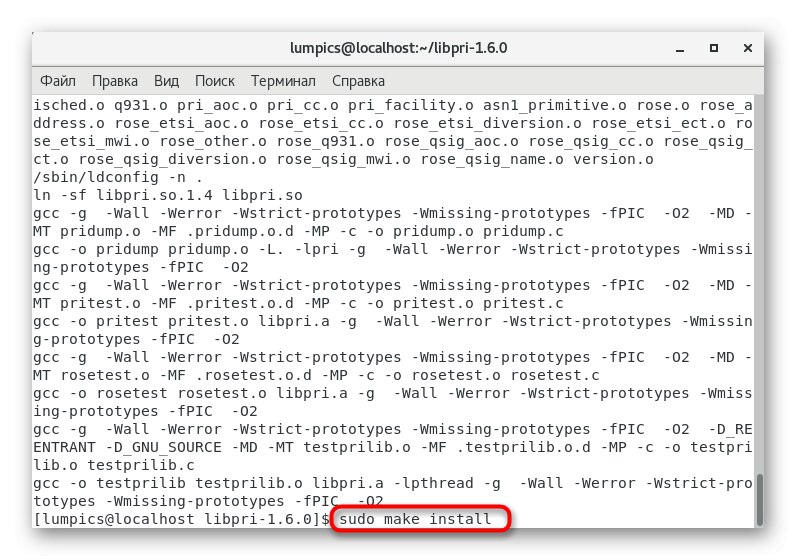
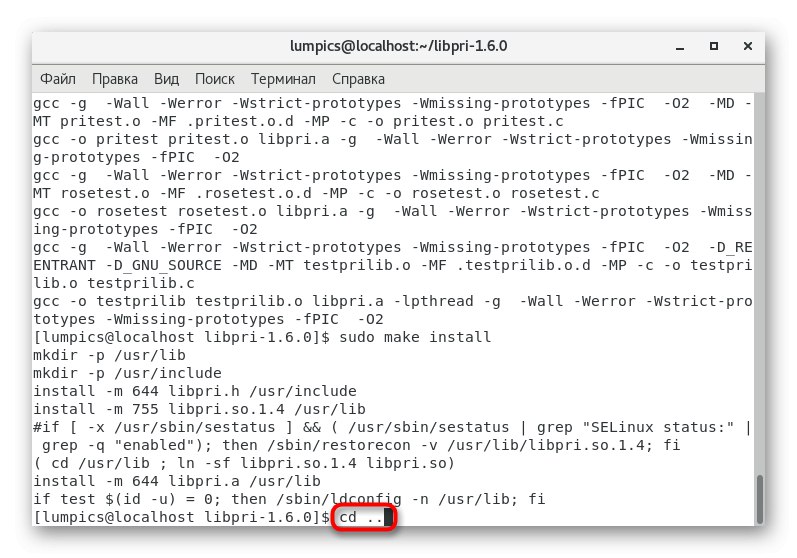
Celý proces stahování a kompilace těchto programů bude trvat asi půl hodiny, což je spojeno s obrovským objemem archivů a jejich dlouhým rozbalením. Pokud jste udělali vše správně, nemělo by během toho docházet k žádným chybám.
Krok 3: Instalace hvězdičky
Je čas nainstalovat nástroj pro telefonování z počítače Asterisk, protože všechny potřebné pomocné komponenty již byly na server přidány. Software je distribuován ve formě archivu TAR.GZ na oficiálních webových stránkách a jeho instalace je následující:
- V "Terminál" vstoupit
wget http://downloads.asterisk.org/pub/telephony/asterisk/asterisk-13-current.tar.gzstáhnout nejnovější stabilní verzi nástroje. Odkaz můžete nahradit, pokud chcete získat další sestavu, a to tak, že ji nejprve zkopírujete z oficiálního webu. - Stejným způsobem rozbalte soubory zápisem
sudo tar -xvf hvězdička - *. tar.gz. - Přes
cd hvězdička- *přesunout do výsledného adresáře. - Integrovaný skript se používá k instalaci závislostí
./contrib/scripts/install_prereq instalace. - Dále vložte druhý, přibližně stejný příkaz
./contrib/scripts/install_prereq install-unpackaged. - Po dokončení odstraňte nepotřebné zbytkové soubory
sudo make distclean. - Pokud předem víte, že budete muset pracovat se soubory MP3, musíte přidat příslušnou knihovnu písemně
./contrib/scripts/get_mp3_source.sh. - Zbývá pouze vytvořit konfiguraci zdrojových souborů
./configure --prefix = / usr --sysconfdir = / etc --localstatedir = / var --libdir = / usr / lib64 --with-dahdi --with-pri --with-iconv --with-libcurl - -with-speex --with-mysqlclient. - Spusťte konfigurační okno samotného nástroje pomocí
sudo make menuselecta nastavte tam parametry podle svých potřeb. - Už víte, že po rozbalení a konfiguraci zdrojů jsou kompilovány. Tuto operaci dokončete opakováním následujících příkazů.
sudo udělat
provést instalaci
provést konfiguraci
dělat vzorky
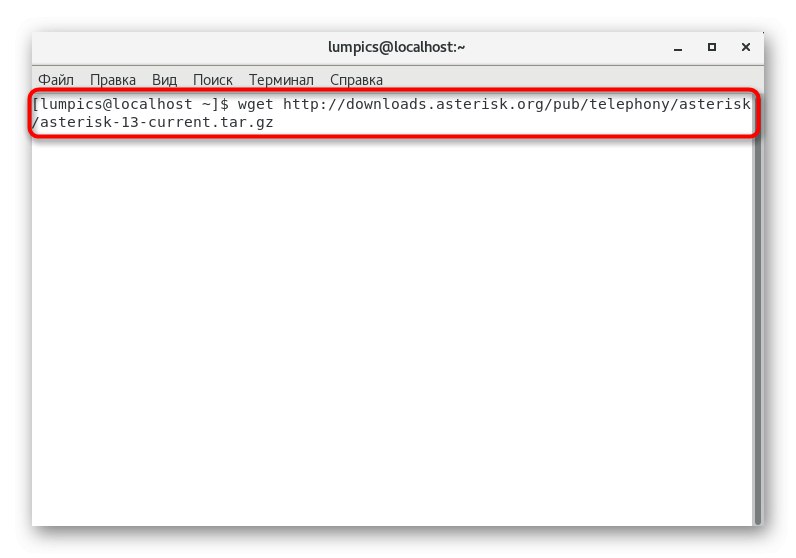
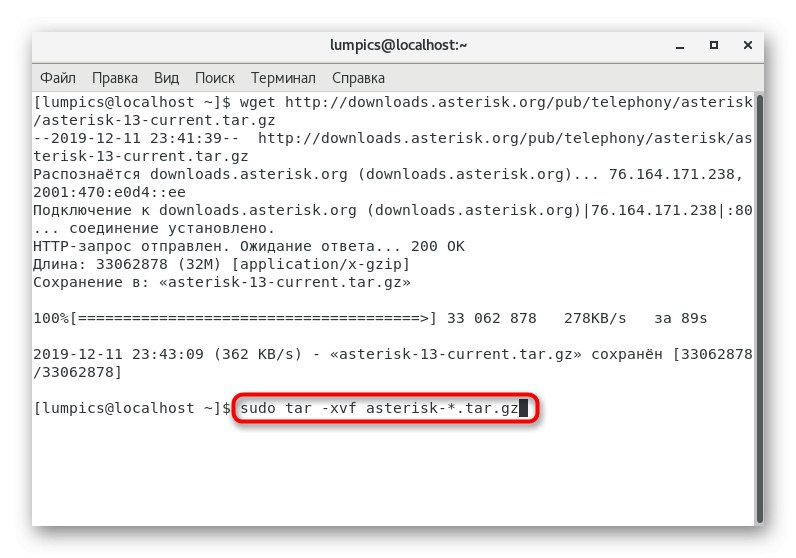
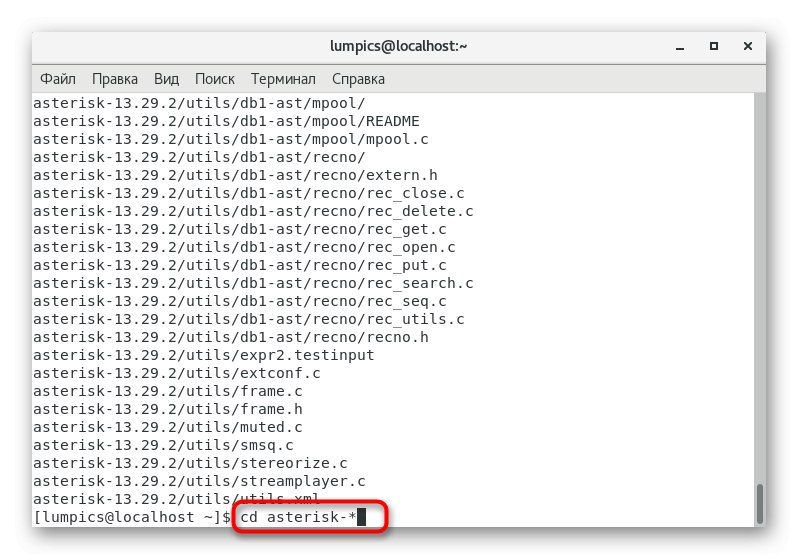
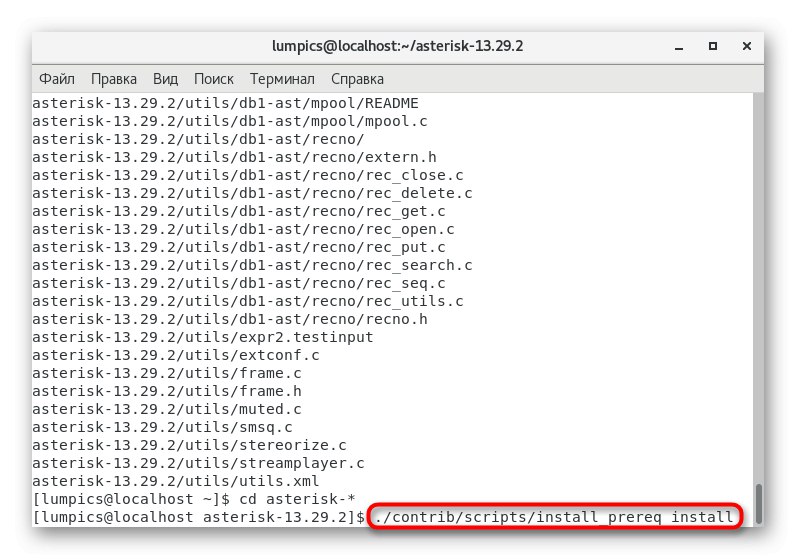
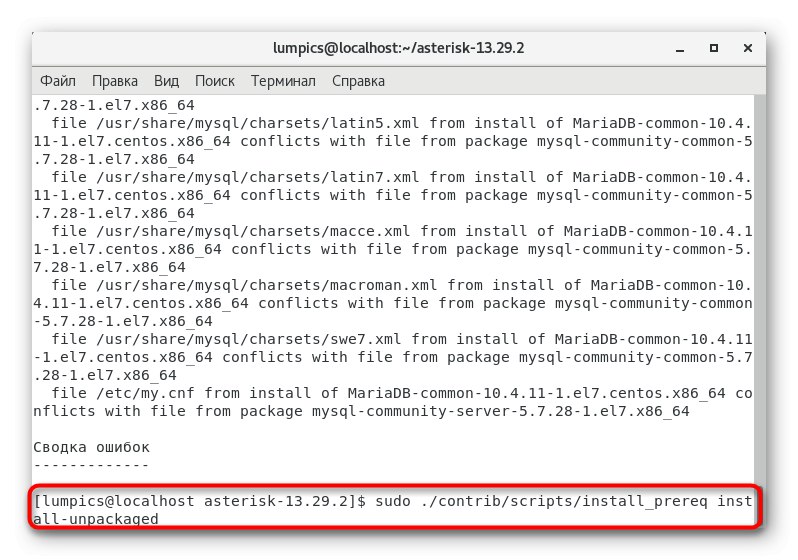
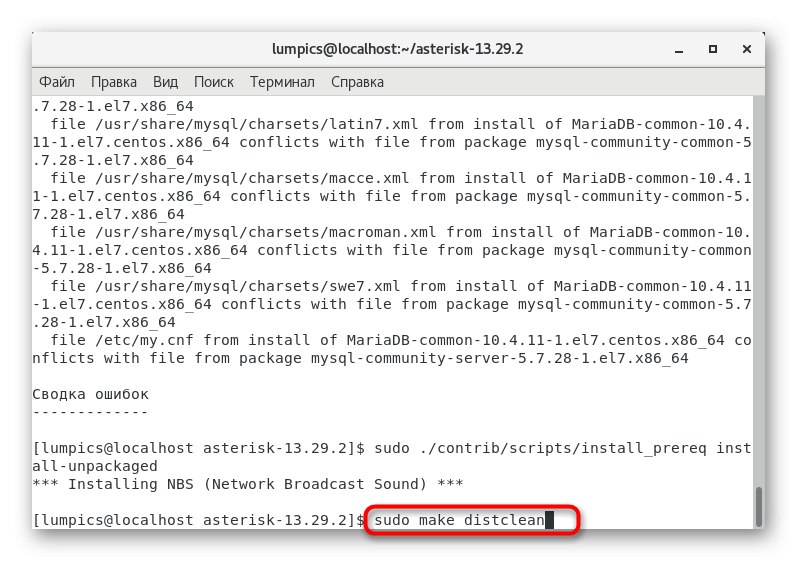
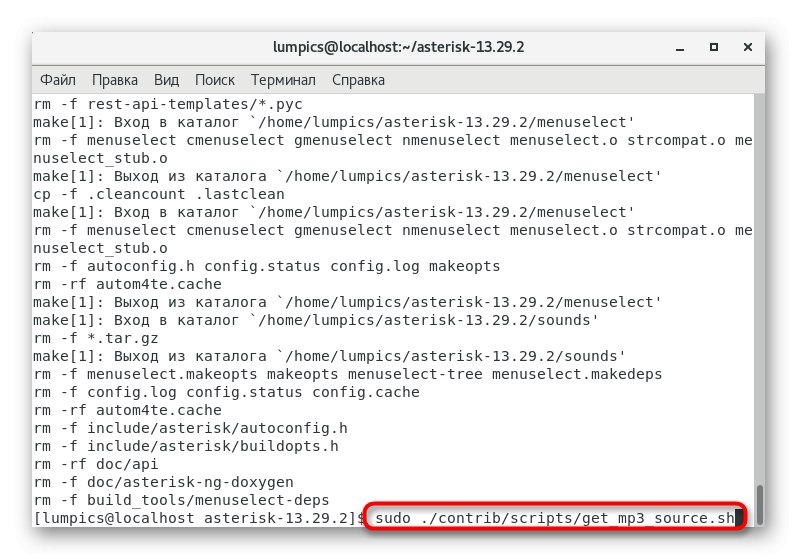
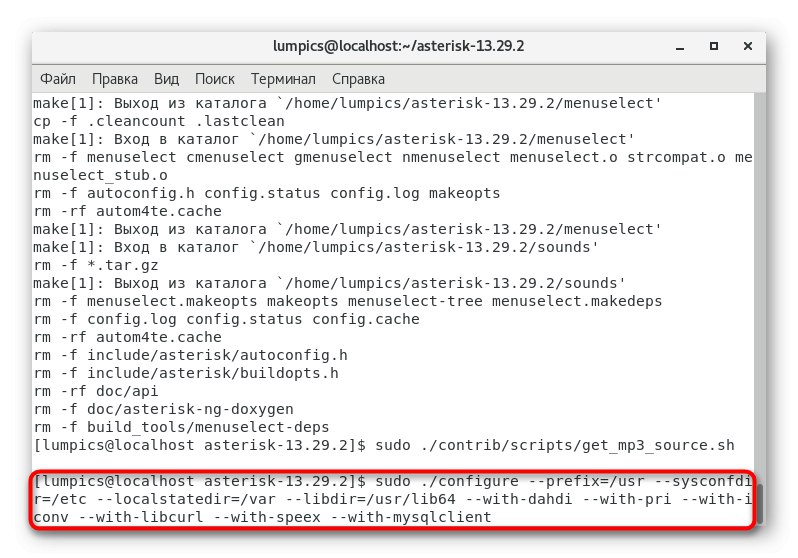
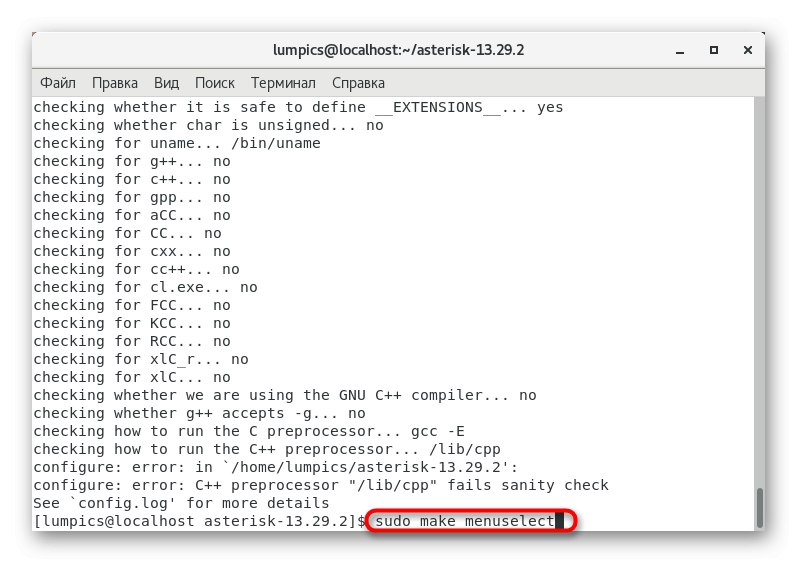
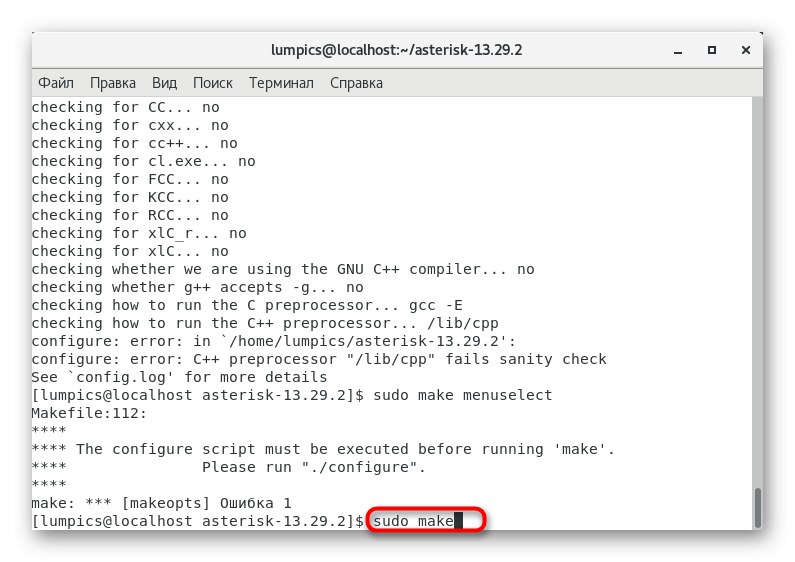
Krok 4: Základní nastavení a spuštění
Dnes se nebudeme zabývat obecným nastavením Asterisku, protože to není součástí předmětu materiálu a provádí ho každý správce systému samostatně, počínaje samotným serverem a potřebami používání počítačové telefonie. Existují však základní parametry, které je třeba zadat pro spuštění Asterisku, aby bylo možné otestovat jeho funkčnost. Podívejme se na ně blíže.
- Spusťte konfigurační soubor
/etc/asterisk/asterisk.confprostřednictvím libovolného pohodlného textového editoru. - Vložte do ní následující řádky.
runuser = hvězdička
rungroup = hvězdička
defaultlanguage = ru
documentation_language = ru_RU - Uložte změny a ukončete objekt.
- Právě jsme v souboru určili hlavního uživatele nástroje, takže jej budeme muset přidat do systému. To se děje prostřednictvím
sudo useradd asterisk -m. - Dále nastavte oprávnění ke složkám vložením níže uvedených příkazů.
chown -R hvězdička: hvězdička / var / běh / hvězdička
chown -R hvězdička: hvězdička / etc / hvězdička
chown -R hvězdička: hvězdička / var / {lib, log, cívka} / hvězdička
chown -R hvězdička: hvězdička / usr / lib64 / hvězdička
chown -R hvězdička: hvězdička / var / log / hvězdička - Po dokončení zkontrolujte nastavení
sudo asterisk -caby se ujistil, že obslužný program funguje. - Zbývá pouze spustit Asterisk jako službu prostřednictvím
systemctl povolit hvězdičkuasystemctl start asterisk.
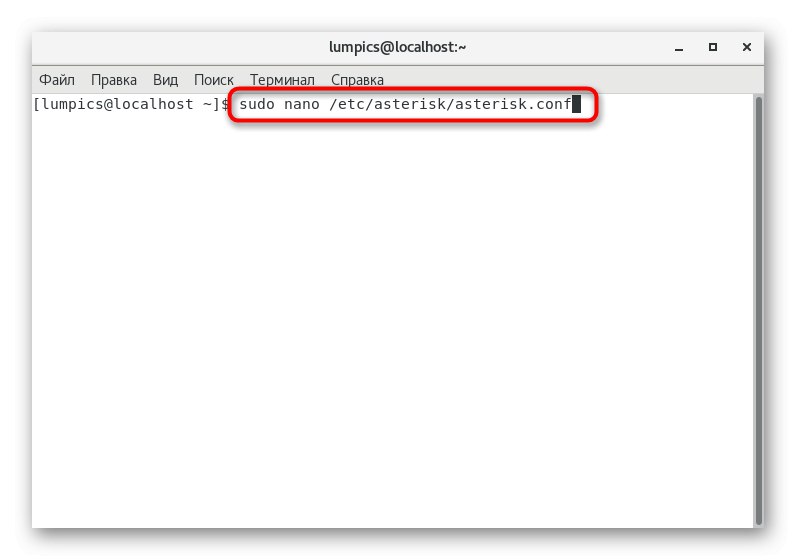
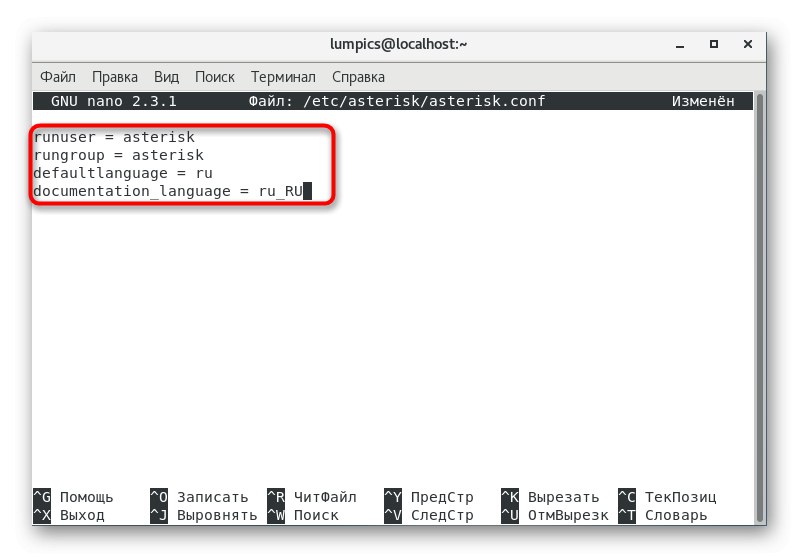
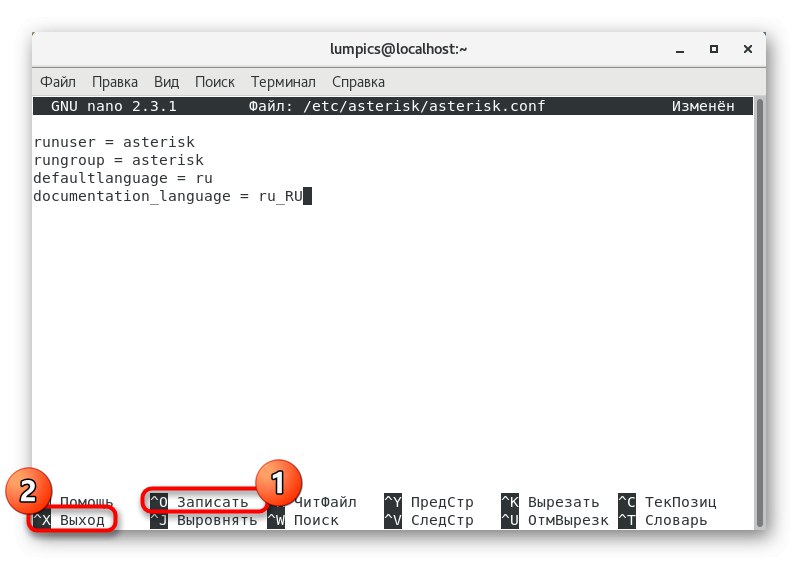
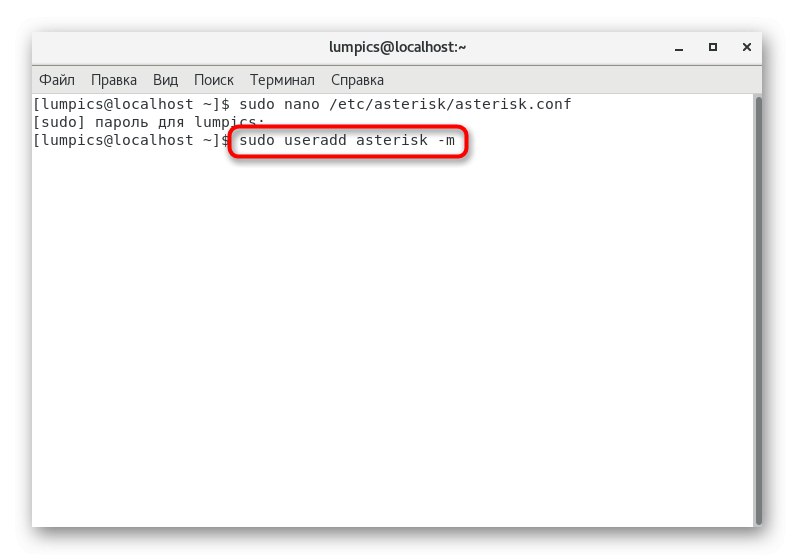
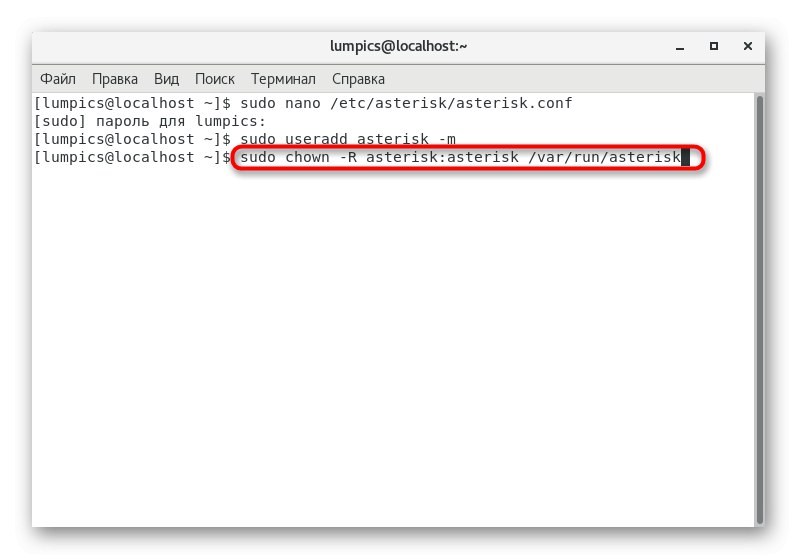
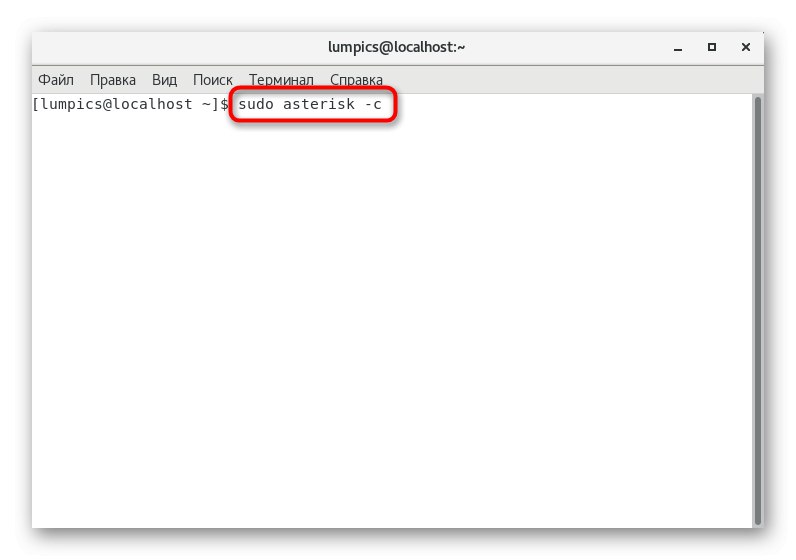
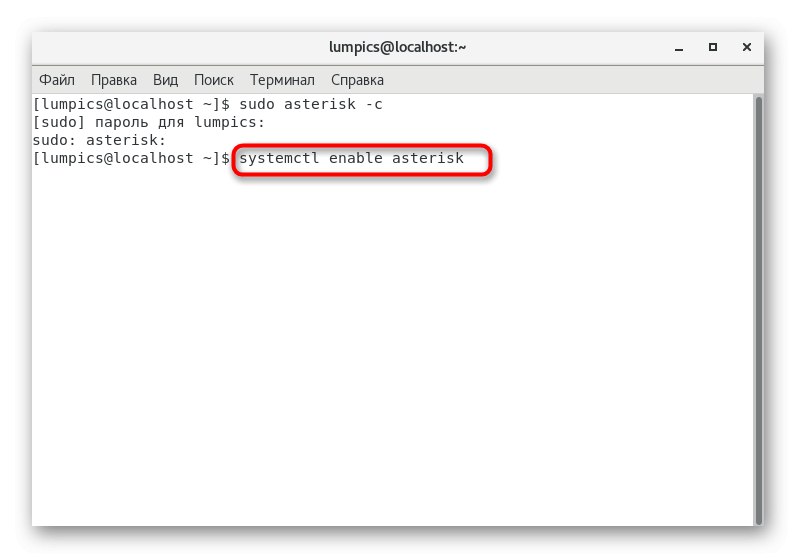
Dnes jste dokončili průvodce krok za krokem, jehož hlavním účelem je ukázat začínajícím uživatelům, jak nainstalovat Asterisk a potřebné pomocné komponenty. Musíte jen pečlivě sledovat každou akci a nahlédnout do oficiální dokumentace obslužného programu, abyste získali informace o neznámých funkcích programu.